Windows 10 の明るさ調整場所: 1. コンピューターのコントロール パネル インターフェイスを開き、[システムとセキュリティ] をクリックします; 2. コントロール パネル インターフェイスで、[電源] オプションの下の [バッテリー設定の変更] をクリックします。 . . 新しいインターフェースの「画面の明るさ」オプションで、スライダーの位置を調整するだけです。

#この記事の動作環境: Windows 10 システム、Dell G3 コンピューター。
Win10 システムの画面の明るさは簡単に調整でき、システム設定で直接調整できます。以下で詳しく見ていきましょう。
Windows 10 の明るさ調整場所:
1. コンピューターのコントロール パネル インターフェイスを開き、[システムとセキュリティ] をクリックします。
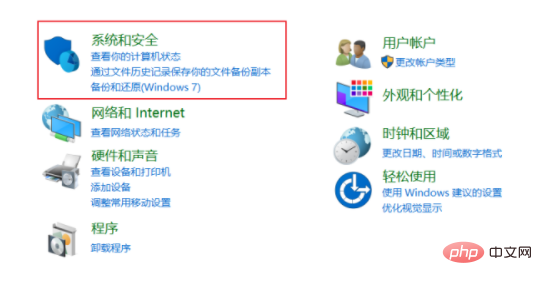
#2. コントロール パネル インターフェイスで、[電源] オプションの下の [バッテリー設定の変更] をクリックします。
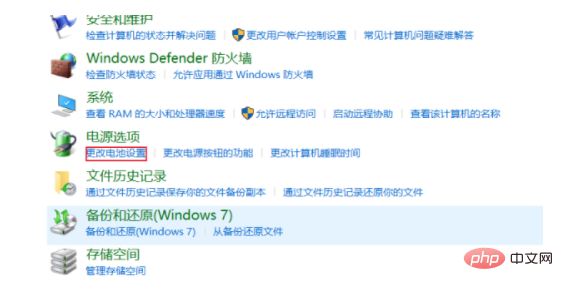
#3. ジャンプしたインターフェースの下部で画面の明るさを調整できます。
スライダーの位置を調整して画面の明るさを調整します。
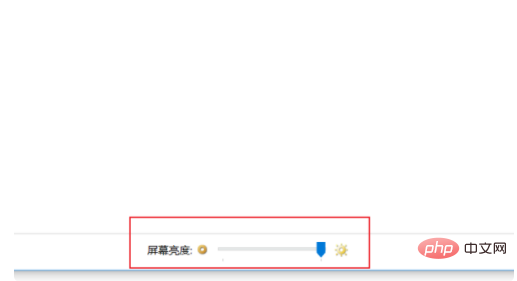
プログラミングについてさらに詳しく知りたい場合は、php training 列に注目してください。
以上がWindows 10の明るさ調整はどこにありますかの詳細内容です。詳細については、PHP 中国語 Web サイトの他の関連記事を参照してください。